assalamu'alaikum wr.wb
Disini saya akan menginstall debian dengan menggunakan jaringan host-only
Pengertian debian : debian adalah sistem operasi berbasis open source yang di kembangkan secara terbuka oleh banyak programer sukarelawan yang ingin mengembakan debian. Sistem operasi debian adalah gabungan dari perangkat lunak yang dikembangkan dengan lisensi GNU, dan utamanya menggunakan kernel linux, sehingga lebih suka di sebuat dengan nama Debian GNU/Linux. Sistem operasi ini yang mengunakan kernel linux yang merupakan salah satu distro linux yang populer dengan kesetabilannya. Rata-rata distro turunan dari debian adalah yang paling banyak digunakan di dunia, contoh seperti : Ubuntu, Linux Mint, dan Bactrack.
1. Pilih new dibagian atas kiri untuk membuat debian.
2. Untuk nama seterah , type Linux dan Version Debian (64-bit) klik next untuk melanjutkannya .
3. Ukurannya buat sampai 1024 MB klik next untuk melanjutkannya.
4. Pilih create a virtual hard disk now klik create untuk melanjutkannya.
5. Pilih VDI (VirtualBox Disk Image) klik next.
6. Pilih Dynamically allocated , klik next.
7. Ubah ukurannya 50,00 GB kemudian klik next.
8. Klik setting kemudian klik storage lalu masukan dvd 1 untuk menginstall debian.
9. Kemudian kita setting jaringannya di network pilih host-only adapter.
10. Selanjutnya kita start untuk mulai install debian.
11. Pilih install lalu tekan enter.
12. Kemudian pilih English - English.
13. Pilih other kemudian tekan enter.
14. Pilih asia kemudian tekan enter.
15. Pilih indonesia kemudian tekan enter.
16. Pilih united states kemudian enter
17. Pilih American English kemudian tekan enter.
18. Enter continue untuk membuat IP kita sendiri
19. Pilih configure network manually.
20. Kemudian kita buat IP kita kemudian continue untuk melanjutkan.
21. Untuk netmask diamkan saja kemudian continue.
22. Untuk gateway tetap ga usah diubah , langsung saja continue untuk melanjutkan
23. Untuk name server address tetap kemudian kita continue atau tekan enter.
24. Untuk host name saya menggunakan nama root tapi bisa memakai nama apa saja yang anda inginkan kemudian enter untuk melanjutkan.
25. Untuk domain name kita kosongkan karena kita belum mempunyai domain.
26. Masukan password yand anda inginkan.
27. Masukkan ulang password anda.
28. Untuk full name saya memakai nama saya sendiri karena full name ini untuk user login kita di debian
29. Username sama dengan nama full name yang tadi kita buat
30. Masukkan password yang anda inginkan boleh sama dengan password yang tadi
31. Masukkan ulang password anda.
32. Pilih western kemudian enter.
33. Pilih Guided - use entir.
34. Kita tekan enter untuk melanjutkan instalasi debian.
35. Pilih all files kemudian tekan enter
36. Finish kemudian kita tekan enter untuk melanjutkan instalasi debian.
37. Pilih YES kemudian enter.
38. Pilih NO kemudian kita tekan enter.
39. Pilih No kemudian tekan enter.
40. Untuk usage servey pilih NO kemudian tekan enter.
41. Hapus tanda bintang sisakan bintang dipaling bawah kemudian enter.
42. Untuk GRUB boot loader pilih YES kemudian enter.
43. Kini kita sudah selesai menginstall debian kemudian kita continue.
44. Kemudian kita masukkan nama domain kita yang buat dan password yang kita bikin , kemudian ketik SU (Super User) Digunakan untuk login sebagai root/pengguna tertinggi ,
kemudian masukkan ulang password.





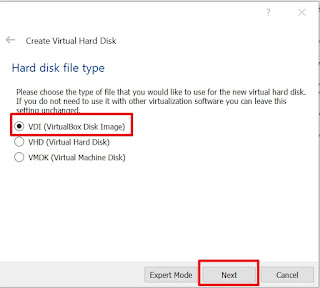






























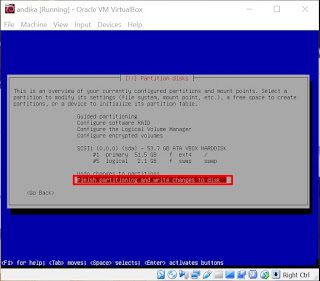








0 Response to "Cara Menginstall Debian"
Post a Comment